您好,登录后才能下订单哦!
在opencv中导入头文件时出现#include报错如何解决?很多新手对此不是很清楚,为了帮助大家解决这个难题,下面小编将为大家详细讲解,有这方面需求的人可以来学习下,希望你能有所收获。
1、找到项目,鼠标右键选择属性
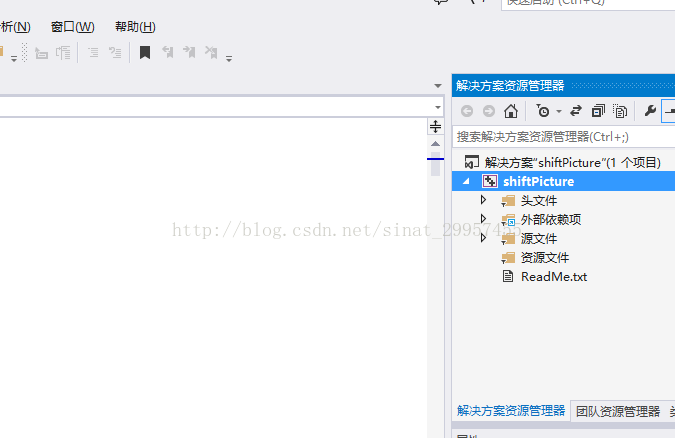
2、点击属性后会出现一个项目属性的管理窗口
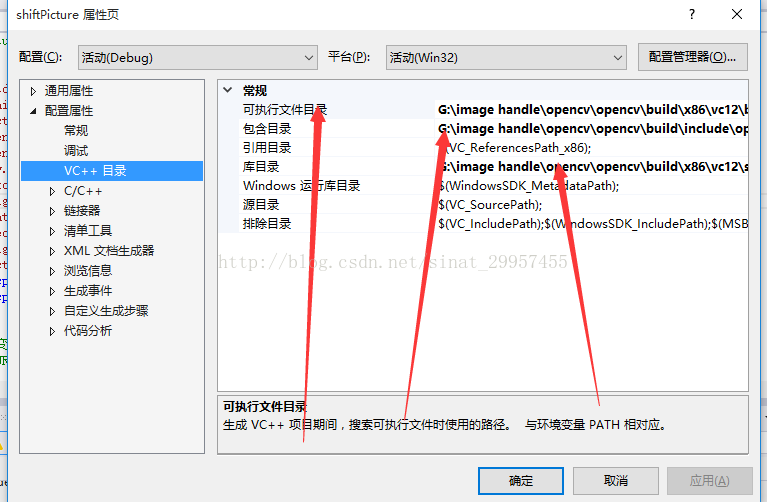
最好把三个目录都配置一下,其实只要配置包含目录后就不会报错了
可执行文件的目录为:你安装opencv的目录\opencv\build\x86\vc12\bin,至于x86和vc12的选择请自行百度查看,vc12和你的visual studio版本有关,一般是visual studio2013及以上的版本选择这个,x86一般都配置这个 目录就好了,这个和你电脑系统没什么关系,不要被误导了,刚开始时,我也纠结了很久
包含目录:opencv\build\include
opencv\build\include\opencv
opencv\build\include\opencv2
看完上述内容是否对您有帮助呢?如果还想对相关知识有进一步的了解或阅读更多相关文章,请关注亿速云行业资讯频道,感谢您对亿速云的支持。
免责声明:本站发布的内容(图片、视频和文字)以原创、转载和分享为主,文章观点不代表本网站立场,如果涉及侵权请联系站长邮箱:is@yisu.com进行举报,并提供相关证据,一经查实,将立刻删除涉嫌侵权内容。